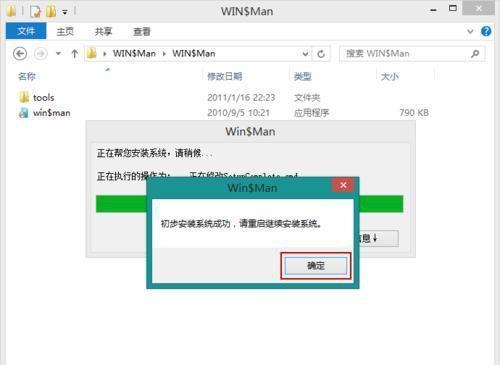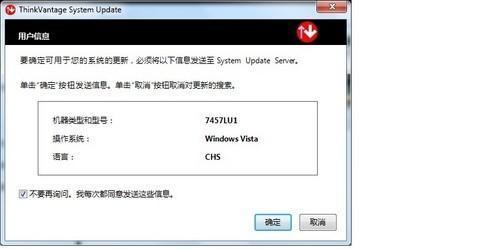在使用Windows7旗舰版操作系统时,正确安装驱动程序是确保电脑正常运行的重要步骤。本文将为您详细介绍Windows7旗舰版安装驱动的步骤及注意事项,让您能轻松完成驱动的安装。
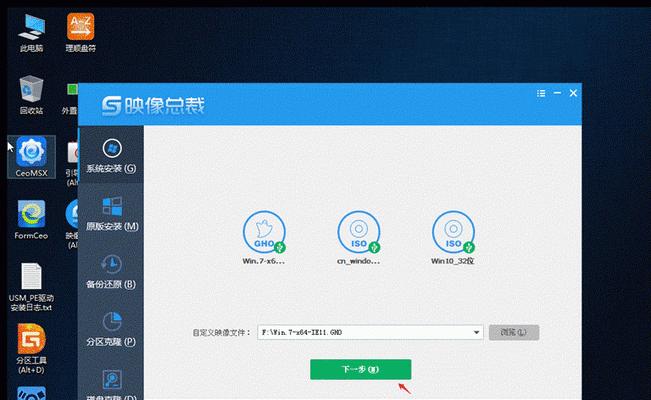
1.确定设备硬件类型并准备驱动
2.下载适用于Windows7旗舰版的最新驱动程序
3.将驱动程序保存到合适的位置
4.打开设备管理器
5.找到需要安装驱动的设备
6.右键单击设备,选择“更新驱动程序软件”
7.选择“浏览计算机以查找驱动程序软件”
8.选择“让我自己选择要安装的驱动程序”
9.浏览到之前保存的驱动程序所在位置
10.确认选择的驱动程序是否适用于设备
11.点击“下一步”开始安装驱动程序
12.等待驱动程序安装完成
13.重复以上步骤安装其他设备的驱动程序
14.完成所有设备驱动的安装后,重启计算机
15.检查设备是否成功安装驱动程序
1.确定您的设备硬件类型,例如显卡、声卡、网卡等,并准备好相应的驱动程序。
2.在开始安装驱动之前,建议您到设备制造商的官方网站上下载适用于Windows7旗舰版的最新驱动程序。
3.下载完成后,将驱动程序保存到一个方便查找的位置,例如桌面或一个专门用于保存驱动程序的文件夹。
4.打开设备管理器的方法是:点击开始菜单,右键点击“计算机”,选择“属性”,再点击左侧面板的“设备管理器”。
5.在设备管理器中,找到需要安装驱动的设备,通常会显示为一个黄色的感叹号或问号。
6.右键单击该设备,选择“更新驱动程序软件”。
7.在弹出的对话框中,选择“浏览计算机以查找驱动程序软件”。
8.接下来,选择“让我自己选择要安装的驱动程序”。
9.点击“浏览”按钮,找到之前保存驱动程序的位置,选择相应的驱动文件。
10.在选择驱动程序之前,务必确认该驱动程序适用于您的设备。
11.点击“下一步”按钮,开始安装选定的驱动程序。
12.安装过程中可能会出现一些提示框,按照提示进行操作,并耐心等待驱动程序安装完成。
13.如果还有其他设备需要安装驱动程序,重复以上步骤直到所有设备驱动都被安装完毕。
14.完成所有设备驱动的安装后,建议您重启计算机以确保驱动程序的完全生效。
15.打开设备管理器,检查所有设备是否成功安装了正确的驱动程序,并确保它们正常工作。
通过本文所介绍的Windows7旗舰版安装驱动的步骤,您可以轻松地为各种硬件设备安装适合的驱动程序,从而保证计算机的正常运行。请注意,选择正确的驱动程序非常重要,以避免不必要的问题。希望本文对您有所帮助!
简易教程
Windows7旗舰版是一款广受欢迎的操作系统,然而,为了保持系统的正常运行和提升性能,安装正确的驱动程序是必不可少的。本文将为您提供一份详细的驱动安装步骤,帮助您轻松更新和安装驱动,让您的系统始终保持最新状态。
检查系统硬件
在安装驱动之前,首先需要确定您的系统硬件。您可以通过"设备管理器"或者"控制面板"中的"设备和打印机"来查看您的硬件设备。
备份当前驱动程序
在安装新的驱动之前,建议您备份当前已经安装的驱动程序。这可以确保在出现问题时可以回滚到之前的状态。
下载最新驱动程序
访问硬件厂商的官方网站或者使用驱动管理软件来下载最新的驱动程序。确保下载与您硬件设备完全兼容的驱动程序。
安装驱动管理软件
驱动管理软件可以简化驱动安装的过程。安装一个可信赖的驱动管理软件,可以自动检测并安装您系统中需要更新的驱动程序。
禁用安全软件
在安装驱动程序时,安全软件可能会阻止文件的下载和安装。临时禁用您的安全软件,以确保驱动程序可以正常下载和安装。
解压驱动程序文件
下载的驱动程序通常是一个压缩文件,您需要解压缩文件以获得可执行文件或者驱动程序文件。
运行安装程序
找到解压缩后的驱动程序文件,并运行该程序。根据安装向导的提示进行安装,确保选择正确的目标文件夹。
重启系统
在完成驱动程序的安装之后,重启您的系统。这将确保新的驱动程序能够正确加载和生效。
检查驱动是否成功安装
打开"设备管理器",检查您的硬件设备是否已经成功安装了新的驱动程序。如果设备名称旁边没有出现黄色感叹号或问号,说明驱动程序已成功安装。
更新其他硬件驱动
对于其他硬件设备,如声卡、网卡等,您也可以按照相同的步骤来更新其驱动程序。
更新显示驱动
显示驱动对于系统性能和图形体验非常重要。确保定期更新显示驱动程序,以获得更好的性能和兼容性。
驱动回滚
如果您在安装新的驱动程序后遇到问题,您可以通过驱动回滚功能来恢复到之前的驱动版本。
定期检查更新
不要忘记定期检查硬件厂商的官方网站,以获取最新的驱动程序更新。这将有助于提升系统性能和稳定性。
注意驱动兼容性
在安装新的驱动程序之前,请确保其与您的操作系统版本完全兼容。错误的驱动程序可能会导致系统不稳定或无法正常工作。
通过按照以上步骤,您可以轻松更新和安装Windows7旗舰版系统的驱动程序。始终保持最新的驱动状态,可以提升系统性能和稳定性,让您享受更好的计算体验。记住备份驱动程序和定期检查更新是维护系统的重要步骤。